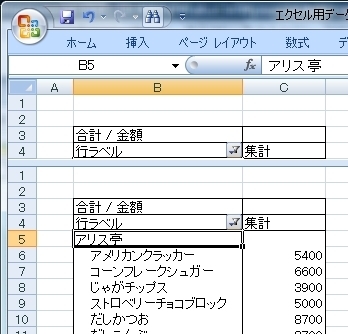ここでは、2通りの方法と、おまけに展開・折りたたみのボタンを非表示にする方法を紹介します。
フィールドの展開・折りたたみの方法1
仕入先と商品名の2つのフィールドを使ったピボットテーブルを作ると、仕入先名の先頭にマイナスボタンが表示されます。これをクリックすると。。
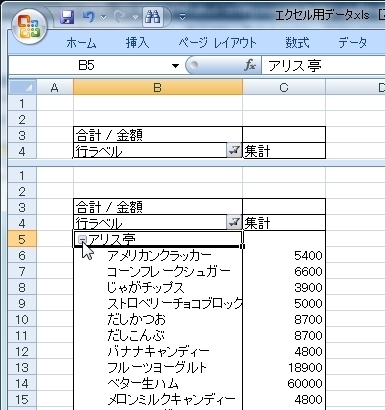
今、「アリス亭」の商品名が折りたたまれて非表示になりました。
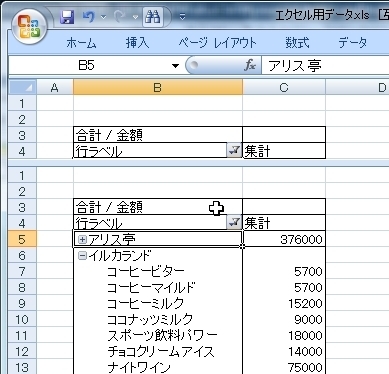
全ての商品名のフィールドを折りたたむには、「ピボットテーブルツール」の「オプション」から「アクティブなフィールド」をみると、赤いマイナスマークと緑のプラスマークアイコンがあります。
マイナスマークのアイコンをクリックします。

すると、全ての商品名が折りたたまれました。
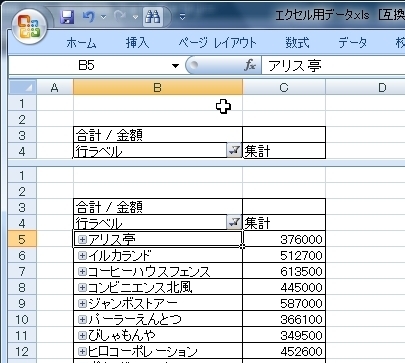
緑のプラスマークをクリックすると展開されます。

注)これを行う時は、カーソルは折りたたむフィールドに置かれていないとできません。例えば「集計」のフィールドに置かれているとプラス・マイナスのボタンはアクティブになりません。
フィールドの展開・折りたたみの方法2
他の方法もあります。
カーソルを「行ラベル」のフィールドに置いて右クリし「展開/折りたたみ」を選択すると次のようなメニューが現れ、個別のフィールドの展開・折りたたみ、フィールド全体の展開・折りたたみが出来ます。

また任意のフィールドを折りたたみたい時は折りたたみたいフィールドを選択し右クリから「折りたたみ」を実行します。

すると、選択したフィールドのみ折りたたまれました。
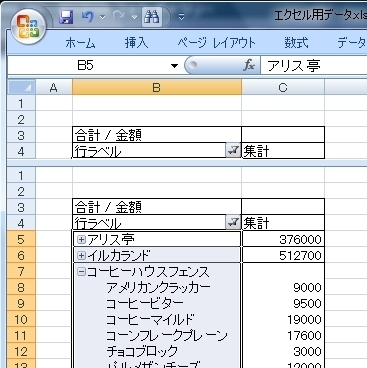
展開・折りたたみボタンを非表示にする
フィールドの先頭に表示されるプラス・マイナスのボタンを非表示にしたい時は、「ピボットテーブルツール」の「オプション」から「オプション」を選択します。
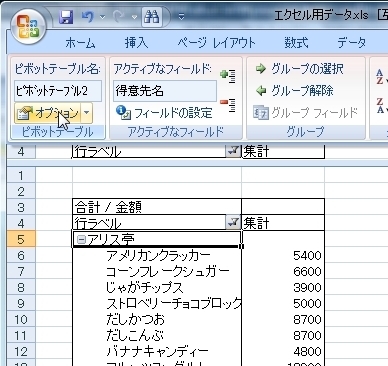
「ピボットテーブルオプション」画面でタブ「表示」を開きます。
ここで、一番最初の「展開/折りたたみボタンを表示する」のチェックを外し、「OK」します。
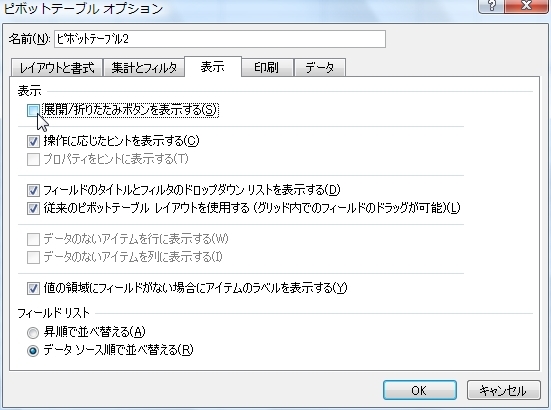
すると、プラス・マイナスのボタンが表示されなくなりました。